寻找简化生活的方法吗?您也许可以摆脱台式计算机的困扰。你问?看看功能强大的掌上电脑,称为智能手机。大多数人只需要一些其他软件和附件即可上手。
本文为您提供了硬件,附件和

将智能手机变成台式机的三种方法
如果要将移动设备转换为台式机,有三种方法-都不是完美的方法。选项一:您可以使用对接设备。二:一种可以完全无线化。第三:您可以同时使用有线和无线设备。
不幸的是,某些因素会使向智能手机添加桌面功能变得复杂。最大的问题是:输出智能手机的视频(也称为镜像)需要与称为MHL的有线视频标准或与无线标准兼容,无线标准有以下三种:Miracast,Chromecast和AirPlay(
最重要的是,Android包含一项称为主机模式的功能。主机模式允许用户使用移动电缆(OTG)连接USB设备。 OTG电缆在亚马逊上很便宜。它们是在Android设备上使用USB附件的绝佳适配器。不幸的是,它们不允许用户同时连接支持micro-USB和通过HDMI输出视频。

硬件
插接站(或扩展坞)允许用户快速创建桌面。对于那些感兴趣的人,您必须具有四个组件:扩展坞(英国),蓝牙鼠标,蓝牙键盘和具有HDMI功能的显示器。此外,您必须拥有具有MHL兼容性的Samsung设备。您可以找到MHL兼容设备的部分列表。使用扩展坞可以成功使其他一些因素复杂化。

对于拥有较新设备的用户,您将遇到更多问题。 USB Type-C(什么是USB-C?)包括用于输出视频的新连接标准,称为USB-C替代模式。但是,截至2017年1月,仅Samsung设备支持该标准。简而言之,如果您拥有USB-C设备或缺少MHL,则必须使用完全无线选项。
具有USB-C的电话必须与VESA DisplayPort Alternate兼容模式。许多手机(例如Google Pixel)都与此标准不兼容。 2017年生产的手机可能具有替代模式。
不幸的是,很少有Android设备提供MHL兼容性,这意味着扩展坞无法解决大多数用户的问题。创建智能手机桌面的最便宜方法是完全无线化。
完全无线化是创建桌面的最简单方法。这种方法需要现代的Android或iOS设备,智能电视(或适配器)以及蓝牙鼠标和键盘-无线频率会相互影响。净影响可能会降低网络的数据传输速度和可靠性。
尽管全无线确实具有最少的兼容性问题,但它可能导致连接更加不稳定或不可靠。
如果您没有智能电视,则必须购买能够接收无线视频信号的Miracast适配器。或者,您可以使用Chromecast。 (Apple用户需要AirPlay适配器。)Chromecast可以用作无线显示适配器。不幸的是,并非所有的Android设备都可以与Miracast(特别是Google Pixel)一起使用。但是,AllCast应用程序允许某些用户绕过此兼容性问题。

您可以使用以上两个选项的任意组合来创建桌面。但是,将视频输出到外部监视器并同时为设备充电会遇到问题。除非您拥有三星手机,否则无法完成。但是,如果您想放弃外接显示器或充电功能,则可能更喜欢半有线方式。
缺点是?您需要定期给设备充电,或者在5英寸的小屏幕上阅读所有内容。 Android的5针microUSB端口的自然限制是它不能同时在OTG模式下运行并输出视频。
对于这种方法,您需要蓝牙鼠标和键盘,与MHL兼容的智能手机或平板电脑进行视频输出,以及兼容MHL的HDMI到microUSB或USB-C适配器进行视频输出。
附件
最重要的台式机附件是键盘< / em>。键盘可区分移动和桌面体验。它还大大提高了生产率。毕竟,世界上谁会在智能手机触摸屏上写文章?
键盘有两种:蓝牙和USB。在这两种有线的On-the-Go(OTG)键盘与Android设备的配对中,比蓝牙的配对容易,尽管它们都有一些问题。不幸的是,并不是所有的Android设备都提供OTG支持。

如果您想要最好的蓝牙键盘,请使用机械式。 80美元的Anne Pro键盘是一个不错的选择(在美国尚不可用)。如果您更喜欢移动键盘,那么售价30美元的Logitech Keys-to-Go(英国)就是其中最好的设备之一。
几乎所有旧的蓝牙鼠标都可以在Android和iOS上很好地工作。如果您只是想尝试,我建议您选择一个更便宜的选择。但是,如果您需要最好的蓝牙鼠标,罗技的$ 80 MX Master(UK)代表了无线鼠标的巅峰之作。

手机支架可使您的手机保持直立,易读的位置。可以在Amazon和Ebay上便宜地购买它们。某些电话架具有充电功能,例如26美元的UNITEK对接站(不包括HDMI兼容性),但如果您使用有线键盘或鼠标,它们将无法为您的设备充电。键盘上还集成了其他支架,例如价格为$ 45的Logitech K480(英国)。

对于那些希望在充电时使用有线键盘的用户,可能会遇到问题。同时使用多个USB设备可能需要USB主机模式和有源USB集线器。最重要的是,如果您使用的是OTG模式,则设备不会充电。简而言之:您无法同时为设备供电并使用鼠标和键盘。

软件
许多Android应用程序都可以复制桌面体验,因此,您可以使用Android设备来完成许多与台式机相同的任务。但是,许多桌面功能在移动世界中根本不存在。
要获取更多应用,请尝试浏览PCPC.me的Android上一些最佳软件的目录。
文字处理和办公:有许多办公生产力应用可以与台式机相媲美。尽管我个人推荐Microsoft Word for Android,但由于其功能集,人们对哪种软件占主导地位的观点有所不同。对于使用iPhone的用户,QuickOffice Pro。
音乐:尽管意见不一或TuneIn Radio,Spotify可能是iOS上最好的音乐播放器。对于播客,我最喜欢的两个应用程序是Pocket Casts和官方的Google Play音乐应用程序。
照片编辑:我更喜欢Aviary,因为它具有时髦的滤镜和能够添加讽刺性时尚配饰的功能。动物和祖父母。它在iOS和Android上均可用。其他值得一提的照片编辑器包括PicShop,甚至是标准的Google Photos。
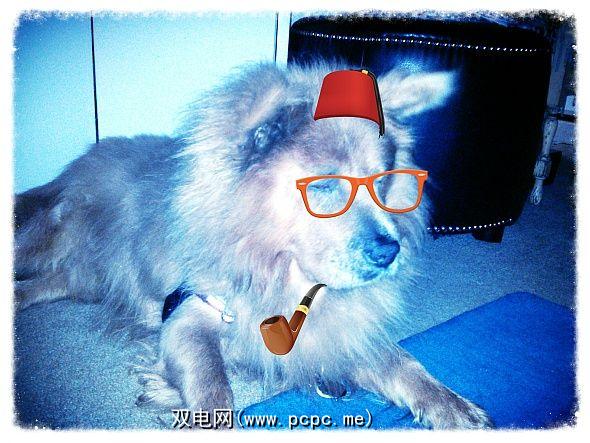
观看电影:MX Player仍然是Android最好的视频应用程序之一。 iOS具有“正在播放"功能,以及其他许多功能。但是,绝对最佳的视频播放器是Android的VLC Player。
社交:除了Facebook应用(尝试在Android上尝试使用Facebook LiteTalon。对于iOS,请尝试使用官方客户端。
玩游戏:信不信由你,您可以在Android选项上玩经典的街机游戏和主机游戏,
对您有用吗?
理想情况下,最好的方法是使用扩展坞。不幸的是,只有少数三星智能手机可以与扩展坞一起使用。大多数用户需要一个完全无线的系统。但是,如果您能忍受无线配置的缺点,那么将来可能会出现智能手机台式机。
对于任何想要节省公寓空间或简化生活的人,都可以放弃台式机和笔记本电脑变得更加容易。如果您正在寻找具有此功能的智能手机,请确保查看我们对最佳智能手机的总结。
您是否设法使智能手机或平板电脑作为台式计算机运行?哪种方法适合您?在评论中让我们知道!
最初由山田宽农(Kannon Yamada)在2013年2月19日撰写。
标签: Chromecast 键盘 工作区









